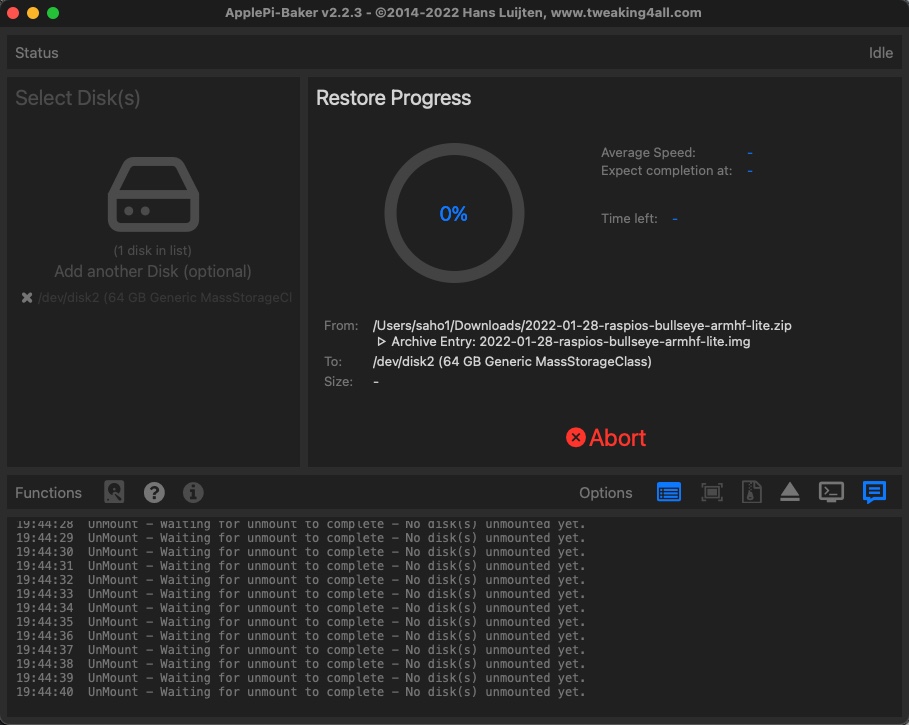In diesem Abschnitt soll es um die Standardinstallation des Respberry gehen. In meinem Fall nutze ich einen Raspberry PI Zero 2 mit eine SanDisk Ultra SD-Karte wie im allgemeinen Teil beschrieben.
Installiert wird das aktuelle “Bullseye” Standard-Image in der OS-Lite-Version, da Dinge wie z.B. die grafische Oberfläche meiner Meinung nach im Wohnmobil nicht benötigt werden.
Auch werde ich hier zeigen, wie der Pi komplett ohne Monitor und Tastatur installiert und eingerichtet werden kann.
Download und des Image, SD-Karte Schreiben und erste Konfiguration
Im ersten Schritt solltet ihr euch das aktuell Bullseye-Image als OS-Lite von raspberry.org herunterladen und 1:1 auf die SD-Karte schreiben. Ich benutze dazu gerne balenaEtcher für windows oder ApplePiBeaker für MacOS, unter anderen Betriebssystemen gibt es auch diverse Tools.
Achtung! Die SD-Karte nach dem Schreiben NICHT entfernen!
Ist das Image erfolgreich geschrieben, solltet ihr ein Laufwerk mit der Bezeichnung “boot” sehen, ansonsten ggf. die SD-Karte einmal entfernen und wieder in den Kartenleser einlegen.
Damit der Raspberry gleich nach dem ersten Booten über das SSH-Protokoll – z.B. via Konsole oder Putty – ansprechbar ist, legst du im Laufwerk namens “boot” eine leere Datei mit dem Namen “ssh” (OHNE DATEIENDUNG wie z.B. txt!) an.
Für die WLAN-Konfiguration legst du ebenfalls eine Datei mit dem Namen “wpa_supplicant.conf” (kein .txt o.ä.!) an und befüllst diese mit folgendem Inhalt:
ctrl_interface=DIR=/var/run/wpa_supplicant GROUP=netdev
update_config=1
country=DE
network={
ssid="WLAN-NAME"
psk="WLAN-SCHLUESSEL"
key_mgmt=WPA-PSK
} Die Felder SSID und PSK musst du natürlich mit den Daten deines WLAN im Wohnmobil ersetzen.
Anschliessend kannst du die SD-Karte von deinem Rechner auswerfen und in den rPi einlegen. Wenn du jetzt den rPi im Empfangsbereich deines eingestellten WLAN erstmalig mit Strom versorgst, sollte dieser innerhalb weniger Minuten im Netzwerk auftauchen und du kannst ihn via SSH mit der von deinem Router vergebenen IP-Adresse unter Port 22 mit dem User: pi und Passwort: raspberry erreichen.
Nach dem ersten Login solltest du das Passwort des User Pi unbedingt ändern (ACHTUNG: ggf amerikanisches Tastaturlayout!) und das System auf aktuellen Stand bringen. Dies erreichst du mit folgenden Eingaben:
passwd sudo apt update sudo apt upgrade
Um sicherzustellen, dass dein Raspberry immer die gleich IP-Adresse bekommt, solltest du in deinem Router den Haken “immer gleiche Adresse vergeben” setzen oder dem rPi eine feste Adresse ausserhalb deines DHCP-Adressbereichs des Routers vergeben.
Anleitungen zu deinem Router bzw. zum Vergeben einer festen IP findest du im Netz. Nach einem anschliessendem reboot, steht euch der rPi zur Verfügung.
Der Raspberry ist in dein Wohnmobil eingezogen.